उच्च गुणवत्ता वाले आउटपुट के साथ वीडियो रिज़ॉल्यूशन कैसे बढ़ाएं
आप इसे पसंद नहीं करेंगे यदि आपके द्वारा डाउनलोड किया गया वीडियो अपेक्षित उच्च गुणवत्ता वाला नहीं है जिसकी आप तलाश कर रहे हैं। या आपने एक वीडियो फ़ाइल अपलोड की है जो निम्न-रिज़ॉल्यूशन गुणवत्ता के कारण ठीक नहीं हुई। केवल एक चीज जिसे आप आजमा सकते हैं, वह है वीडियो रेजोल्यूशन बढ़ाना। कहना आसान है, लेकिन गुणवत्ता में सुधार करते हुए केवल कुछ ही उपकरण वीडियो रिज़ॉल्यूशन को काम कर सकते हैं। फिर भी, आप इस गाइड पर भरोसा कर सकते हैं क्योंकि आप अपनी मदद करने के लिए 6 आसान तरीके जानने वाले हैं वीडियो संकल्प बढ़ाएँ.
गाइड सूची
उच्च गुणवत्ता के साथ वीडियो रिज़ॉल्यूशन बढ़ाने का प्रभावी तरीका मुफ्त में ऑनलाइन वीडियो रिज़ॉल्यूशन कैसे बढ़ाएं [विस्तृत चरण] Android/iPhone पर आसानी से वीडियो रिज़ॉल्यूशन बढ़ाने के लिए 5 ऐप्स वीडियो रिज़ॉल्यूशन कैसे बढ़ाएं के बारे में अक्सर पूछे जाने वाले प्रश्नउच्च गुणवत्ता के साथ वीडियो रिज़ॉल्यूशन बढ़ाने का प्रभावी तरीका
AnyRec Video Converter अपनी एआई तकनीक के माध्यम से उच्च गुणवत्ता के साथ वीडियो समाधान बढ़ाने का सॉफ्टवेयर है। टूल में सभी मीडिया फ़ाइलों जैसे वीडियो ऑप्टिमाइज़र, एन्हांसर और अन्य आवश्यक घटकों के लिए प्रमुख विशेषताएं हैं। आप इसका उपयोग संकल्प को बदलने, चमक को समायोजित करने, अस्थिरता को कम करने आदि के लिए कर सकते हैं AnyRec Video Converter, आप विंडोज और मैक पर सबसे अच्छी गुणवत्ता के साथ वीडियो रिज़ॉल्यूशन बढ़ा सकते हैं।

वीडियो और ऑडियो पर डेटा को विकृत किए बिना वीडियो रिज़ॉल्यूशन और गुणवत्ता बढ़ाएं।
चमक सेटिंग्स को समायोजित करने, अस्थिरता को कम करने और शोर को दूर करने में सक्षम
रिज़ॉल्यूशन बढ़ाने के लिए AI तकनीक के साथ डिज़ाइन किया गया वीडियो एन्हांसर प्रदान करें।
आउटपुट वीडियो कोडेक, गुणवत्ता, बिटरेट और नमूना दर को बदलने के अधिक उन्नत तरीके।
सुरक्षित डाऊनलोड
सुरक्षित डाऊनलोड
स्टेप 1।अपने डिवाइस पर AnyRec वीडियो कन्वर्टर डाउनलोड करने के लिए "मुफ़्त डाउनलोड" बटन पर क्लिक करें। एक बार इंस्टॉल हो जाने पर, वीडियो रिज़ॉल्यूशन बढ़ाना शुरू करने के लिए सॉफ़्टवेयर खोलें। मुख्य इंटरफ़ेस से शीर्ष मेनू पर "टूलबॉक्स" बटन पर क्लिक करें। आपको वीडियो रिज़ॉल्यूशन बढ़ाने और मीडिया फ़ाइलों को संपादित करने के विकल्प दिखाई देंगे। आगे बढ़ने के लिए "वीडियो एन्हांसर" बटन पर क्लिक करें।

चरण दो।वांछित वीडियो आयात करें जिसे आप रिज़ॉल्यूशन बढ़ाना चाहते हैं। फिर, आपकी स्क्रीन पर एक और विंडो खुलेगी। आप चुन सकते हैं कि आप वीडियो रिज़ॉल्यूशन को कैसे बढ़ाना चाहते हैं। अपस्केल रिज़ॉल्यूशन के लिए चेकबॉक्स चुनें, वीडियो का शोर हटाएं, वीडियो का हिलना कम करें, और चमक और कंट्रास्ट को ऑप्टिमाइज़ करें।

चरण 3।वीडियो आउटपुट प्रारूप को बदलने और रिज़ॉल्यूशन को समायोजित करने के लिए "प्रारूप और रिज़ॉल्यूशन" बटन पर क्लिक करें। एक बार परिणाम से संतुष्ट होने पर, वीडियो रिज़ॉल्यूशन और गुणवत्ता को प्रभावी ढंग से सुधारने के लिए "एन्हांस" बटन पर क्लिक करें।
सुरक्षित डाऊनलोड
सुरक्षित डाऊनलोड
अग्रिम पठन
मुफ्त में ऑनलाइन वीडियो रिज़ॉल्यूशन कैसे बढ़ाएं [विस्तृत चरण]
ऐसे ऑनलाइन प्रोग्राम भी हैं जो मुफ्त में वीडियो रिज़ॉल्यूशन बढ़ाने में मदद करते हैं। यद्यपि अधिकांश ऑनलाइन टूल में आकार सीमा और सीमित रिज़ॉल्यूशन होता है, फिर भी आप सबसे अच्छे ऑनलाइन टूल देखेंगे जिनका उपयोग आप निम्नलिखित में वीडियो रिज़ॉल्यूशन बढ़ाने के लिए कर सकते हैं।
1. क्लिडियो
क्लिडियो एक लोकप्रिय ऑनलाइन टूल है जो एक मुफ्त वीडियो एन्हांसर प्रदान करता है। यह चमक, संतृप्ति, रंग, और बहुत कुछ संपादित करके वीडियो रिज़ॉल्यूशन बढ़ाता है। यह आपको MOV, MP4, MKV, MPEG, आदि जैसे आउटपुट स्वरूप चुनने में सक्षम बनाता है। साइन अप या शुल्क का भुगतान किए बिना वीडियो रिज़ॉल्यूशन बढ़ाने का एक आसान तरीका।
स्टेप 1।क्लिडियो वीडियो एनहांसर वेबसाइट पर जाएं। वीडियो फ़ाइल अपलोड करने के लिए "फ़ाइलें चुनें" बटन पर क्लिक करें। ऑनलाइन टूल आपको अपने Google ड्राइव या ड्रॉपबॉक्स से फ़ाइलें प्राप्त करने की अनुमति देता है।
चरण दो।एक बार जब यह वीडियो फ़ाइल को संसाधित करना समाप्त कर लेता है, तो आप चमक, कंट्रास्ट, विगनेट और अन्य मापदंडों को समायोजित करने के लिए आगे बढ़ सकते हैं। आप बस रूपांतरित कर सकते हैं 720p से 1080p गुणवत्ता बढ़ाने के लिए।
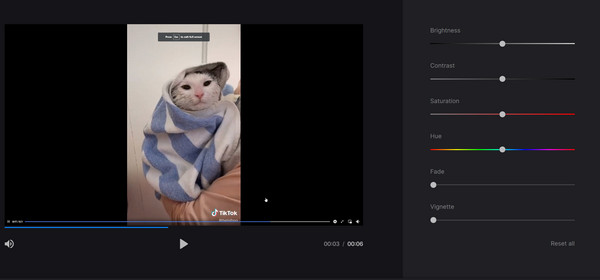
चरण 3।उन्नत वीडियो फ़ाइल के आउटपुट स्वरूप का चयन करने के लिए "फ़ॉर्मेट" बटन पर क्लिक करें। उसके बाद, "प्ले" बटन पर क्लिक करके वीडियो में परिवर्तन जांचें। सुनिश्चित करें कि ऑडियो सक्षम है, फिर बढ़े हुए वीडियो रिज़ॉल्यूशन को सहेजने के लिए "निर्यात करें" बटन पर क्लिक करें।
2. फ़्लिक्सियर
वीडियो रिज़ॉल्यूशन बढ़ाने के लिए इस ऑनलाइन टूल में आपके लिए शक्तिशाली विशेषताएं हैं। अन्य ऑनलाइन टूल के विपरीत, फ़्लिक्सियर आपको वीडियो फ़ाइलों को अपलोड करने के लिए अधिक विकल्प प्रदान करता है, जैसे कि ट्विच, वनड्राइव, Google फ़ोटो, आदि। इसके अलावा, आप टेक्स्ट, ओवरले, ऑडियो, ट्रांज़िशन और आकार डालने के लिए इसकी अन्य पेशेवर सुविधाओं का उपयोग कर सकते हैं। Flixier के साथ वीडियो रिज़ॉल्यूशन बढ़ाने के लिए, आपको यह करना होगा:
स्टेप 1।वीडियो फ़ाइल आयात करने के लिए फ़्लिक्सियर के मुख्य पृष्ठ से "वीडियो चुनें" बटन पर क्लिक करें। यदि आप किसी अन्य फ़ाइल को मर्ज करना चाहते हैं, तो "और जोड़ें" बटन पर क्लिक करें। एक बार हो जाने पर, आगे बढ़ने के लिए "सभी आयात करें" बटन पर क्लिक करें।
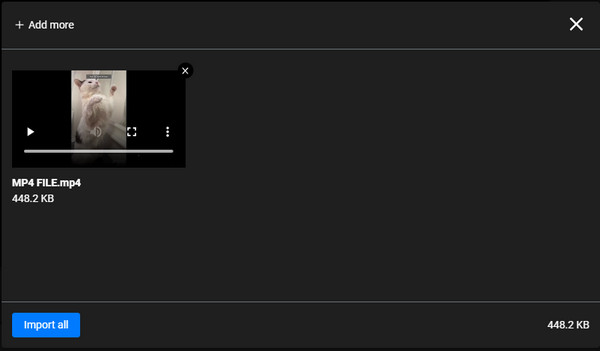
चरण दो।अपलोड किए गए वीडियो को टाइमलाइन पर खींचना न भूलें। फिर, आप अपारदर्शिता, विग्नेट, धुंधलापन और शोर को समायोजित करने के लिए "प्रभाव" बटन से शुरुआत कर सकते हैं। आप संतृप्ति, जीवंतता, रंग इत्यादि को समायोजित करने के लिए रंग बटन पर भी जा सकते हैं।
चरण 3।उन्नत वीडियो का पूर्वावलोकन देखें और शीर्ष पर "निर्यात करें" बटन पर क्लिक करें। फिर, "फ़ाइल को इस रूप में सहेजें" बटन से "वीडियो" बटन पर क्लिक करें। अंत में, सुधार शुरू करने के लिए "निर्यात और डाउनलोड" बटन पर क्लिक करें।
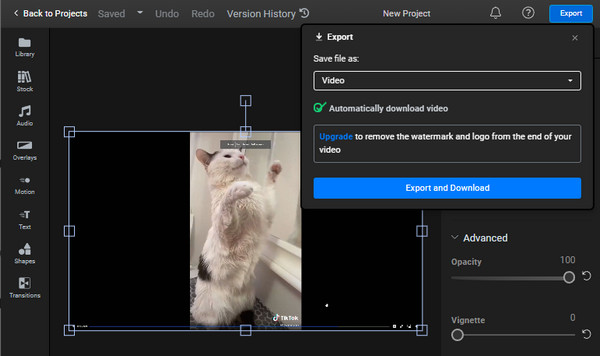
Android/iPhone पर आसानी से वीडियो रिज़ॉल्यूशन बढ़ाने के लिए 3 ऐप्स
वीडियो रिज़ॉल्यूशन बढ़ाने के लिए मोबाइल ऐप भी एक सुविधाजनक तरीका है। ऐसे कई ऐप हैं जिन्हें आप ऐप स्टोर और प्ले स्टोर से मुफ्त में डाउनलोड कर सकते हैं और यहां तक कि बिना किसी कीमत के अपनी सेवाएं भी दे सकते हैं।
एंड्रॉइड और आईओएस पर वीडियो रिज़ॉल्यूशन को प्रभावी ढंग से बढ़ाने के लिए यहां सबसे अच्छे ऐप हैं।
1. पावरडायरेक्टर
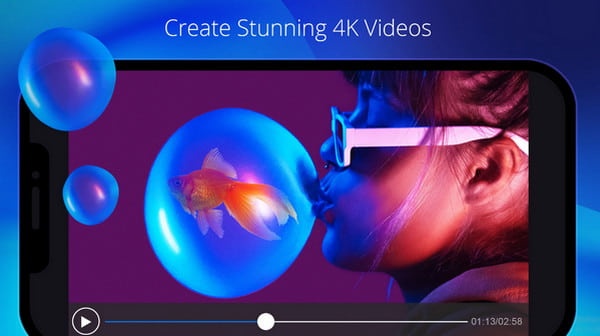
निश्चित रूप से, आपने पॉवरडायरेक्टर के बारे में सुना होगा। जब भी आप यात्रा पर हों तो यह टूल वीडियो रिज़ॉल्यूशन बढ़ाने और संपादन के लिए प्रसिद्ध है। इसकी उत्कृष्ट विशेषताओं के अलावा, कई फिल्टर, प्रभाव, संकल्प और पहलू अनुपात के साथ, स्क्रैच से वीडियो बनाने के लिए ऐप एक उत्कृष्ट विकल्प है।
2. एन्हांसफॉक्स
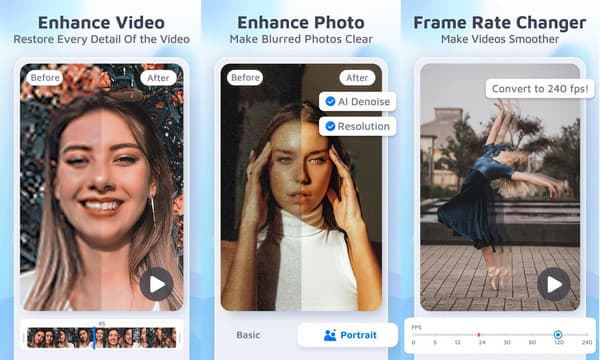
इसके साथ वीडियो की गुणवत्ता बढ़ाने वाला वीडियो रिज़ॉल्यूशन बढ़ाने के लिए, यह आपको सर्वश्रेष्ठ रीयल-टाइम वीडियो गुणवत्ता प्रदान करता है। इसमें एआई जेनरेशन तकनीक है जो आपको रिजॉल्यूशन को जल्दी ठीक करने में मदद करती है। एन्हांसफॉक्स छवि गुणवत्ता में सुधार के लिए भी उपयुक्त है।
3. वीडियोशॉप - वीडियो एडिटर
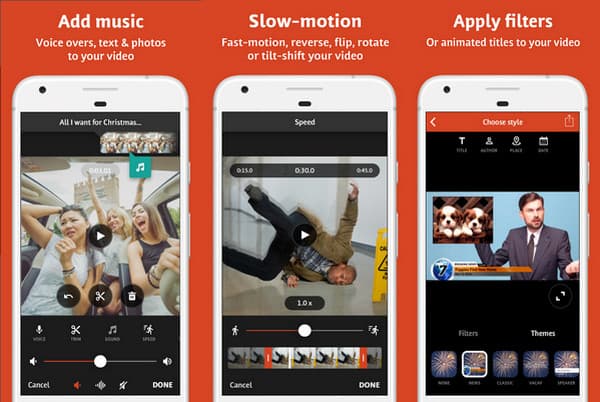
Play Store पर 900k समीक्षाओं के साथ, अंतिम अनुशंसा वीडियोशॉप है। इसकी लचीली विशेषताओं के कारण, आप वीडियो के रंग और फ़िल्टर को समायोजित कर सकते हैं और उच्चतम गुणवत्ता चुन सकते हैं। इस ऐप के साथ वीडियो रिज़ॉल्यूशन बढ़ाना Android उपयोगकर्ताओं के लिए एक उत्कृष्ट विकल्प है।
वीडियो रिज़ॉल्यूशन कैसे बढ़ाएं के बारे में अक्सर पूछे जाने वाले प्रश्न
-
क्या मैं iPhone का उपयोग करके वीडियो रिज़ॉल्यूशन बढ़ा सकता हूं?
फोटो या वीडियो लेने के लिए आईफोन पहले से ही एक बेहतरीन विकल्प है। हालाँकि, आप अभी भी अपने फ़ोन की सेटिंग में जाकर उच्च गुणवत्ता प्राप्त करने का प्रबंधन कर सकते हैं और कैमरा विकल्प पर टैप कर सकते हैं। रिकॉर्ड वीडियो सेटिंग्स के तहत, वीडियो लेने के लिए पसंदीदा रिज़ॉल्यूशन चुनें।
-
क्या मैं वीडियो रिज़ॉल्यूशन बढ़ाने के लिए 480p को 720p में बदल सकता हूँ?
निश्चित रूप से, हाँ, आप वीडियो का रिज़ॉल्यूशन बदल सकते हैं। आप वीडियो के आउटपुट स्वरूप को पोर्टल उपकरणों पर चलाने के लिए समर्थित प्रारूप में भी बदल सकते हैं।
-
वीडियो की गुणवत्ता में सुधार करने के लिए मेरे वीडियो को कैसे तेज करें?
वीडियो रिज़ॉल्यूशन बढ़ाने के अलावा, आप वीडियो की गुणवत्ता को शार्प करके बढ़ाने के लिए फ़्लिक्सियर शार्प वीडियो का भी उपयोग कर सकते हैं। आपको केवल एक वीडियो अपलोड करना है, कलर टैब पर जाना है, और शार्प फिल्टर का चयन करना है।
निष्कर्ष
अब जब आपने विभिन्न तरीकों से वीडियो रिज़ॉल्यूशन को बढ़ाना सीख लिया है, तो आपको कुछ भी नहीं रोक सकता। ऑनलाइन और ऐप्स के अलावा, AnyRec वीडियो कन्वर्टर कई उपयोगकर्ताओं द्वारा सबसे अच्छा अनुशंसित टूल है। इसकी पेशेवर विशेषताओं को देखने के लिए नि: शुल्क परीक्षण संस्करण का प्रयास करें।
सुरक्षित डाऊनलोड
सुरक्षित डाऊनलोड
 10 सर्वश्रेष्ठ वीडियो गुणवत्ता बढ़ाने वाले
10 सर्वश्रेष्ठ वीडियो गुणवत्ता बढ़ाने वाले